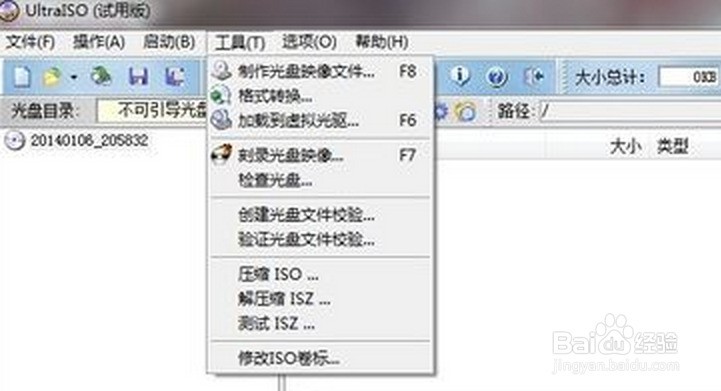
最近,当编辑者浏览Web时,我不小心闻到了强烈的闷热气,因此编辑者跟随着这种气息找到了来源. 原来,朋友们正在讨论如何使用计算机将文件刻录到CD. 看到问题后,编辑者急忙回到这里写一篇有关它的文章. 朋友们,让我们来看一下现在如何使用编辑器通过计算机将文件刻录到CD上
我的朋友们,这里的编辑器告诉您如何使用计算机将文件刻录到光盘上. 我对此不感兴趣. 如果您愿意,请继续往下看,看看编辑器如何向您显示如何使用计算机将文件刻录到CD.
首先,将新的光盘放入CD-ROM驱动器的托盘中. 这时,发现计算机旋转剧烈,并且在计算机桌面上弹出选择框,然后单击“将文件刻录到光盘”.


使用计算机将文件刻录到CD. 详细说明-1
接下来,在这些图片所示的弹出窗口中,单击“类似于USB闪存驱动器”.
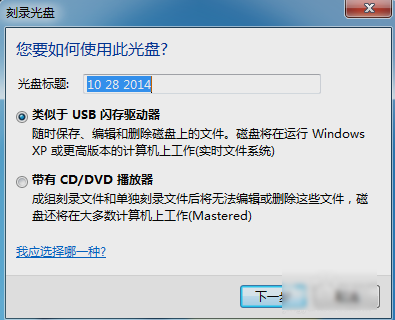
CD-ROM image-2的详细说明

下一步,单击“确定”,计算机将对该光盘执行格式化操作.
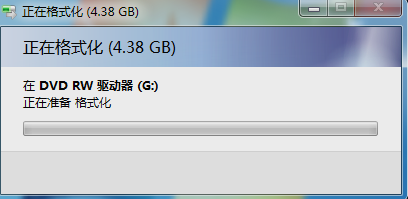
将文件刻录到光盘图片详细说明-3
然后,在格式化成功后,打开“我的电脑”,找到驱动器,然后将其打开.

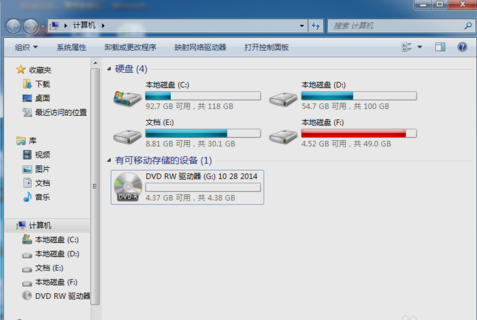
将文件刻录到光盘图片详细说明-4

刻录光盘图片5的详细说明
准备要刻录到光盘的文件.
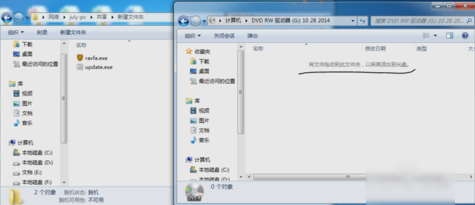
刻录光盘图片6的详细说明
最后,只需将文件拖放到此光盘上即可.

使用计算机将文件刻录到CD详细说明-7
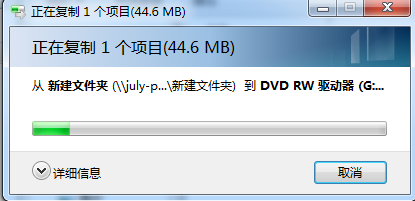
CD-ROM image-8的详细说明
本文来自电脑杂谈,转载请注明本文网址:
http://www.pc-fly.com/a/sanxing/article-290063-1.html




 本文向读者介绍了如何通过计算机将文件刻录到CD上的详细步骤,包括将新光盘放入驱动器、选择刻录选项、格式化光盘、准备文件以及将文件拖放到光盘上等过程。
本文向读者介绍了如何通过计算机将文件刻录到CD上的详细步骤,包括将新光盘放入驱动器、选择刻录选项、格式化光盘、准备文件以及将文件拖放到光盘上等过程。
















 2万+
2万+

 被折叠的 条评论
为什么被折叠?
被折叠的 条评论
为什么被折叠?








